
 |
Коммуникаторы, смартфоны, КПК, GPS-навигация |
| Новости : Каталог КПК : Аксессуары : Программы для КПК : Форум : Статьи, обзоры | ||
| Где купить : Цены : Техподдержка : Для прессы : Контакты : Вакансии : Ссылки : Пропажи | поиск: | |
| HPCru -> Библиотека -> GPS для Palm. Программы, утилиты, впечатления -> Версия для печати |
Давным-давно, еще во времена службы в армии, я увидел прообраз GPS приемника, и сразу же подумал – вот бы мне такой. Это так удобно – всегда знать где находишься… Вот только воплотить эту мечту в реальность мешало несколько вещей: это был не настоящий приемник – для определения координат спутники не использовались, а привязку к местности осуществляли геодезисты. Индикатора не было совсем. Путь чертил плоттер прямо на топокарте. А самое грустное – этот «GPS» передвигался на колесах, в кузове ГАЗ-66, и занимал большую его часть. Позже появились настоящие навигаторы, стоили они как автомобиль. И опять мечта осталась мечтой… Цены постепенно падали, я все чаще задумывался о покупке GPS-а. Но однажды мне в руки попал журнал «Подводная лодка», и я узнал, что существуют карманные компьютеры Palm. Тернистый путь покупки Palm-a я сокращу до фразы – «…купил я его».

|
| Так вот ты какой, северный олень! |
Привезли мне объемную коробку, открыв которую, я приятно удивился комплектации.

|
| Натюрморт: мукулатура, диски и спиртовая салфетка на заднем плане... |

|
| Помните, в советские времена существовала игрушка "Мешочек со смехом"? Не напоминает? |

|
| Нет, нет... GPS работает от своего аккумулятора, а батарейка АА показывает соотношение размеров. |
Поскольку GPS я покупал для вылазок в лес, при первой же возможности я его испытал в полевых условиях – как только вскрылись ото льда озера, я взял его с собой на рыбалку. Выехал из гаража, прилепил присоску на лобовое стекло, дождался окончания инициализации. GPS без проблем выудил 8 спутников. Поехали. Ехали долго и трудно – тает снег, кругом грязь, снежная каша, от большого количества воды болота и низины «вспухли». Частью едем, частью медленно плывем. Средняя скорость движения была примерно от двух и до пятнадцати километров в час. Ах, да! Забыл предупредить – я не настолько безбашенный, чтобы по болотам и грязи ездить на обычной машине. Есть у нас два самодельных «зверя» на камерах низкого давления. Вот на них и путешествуем...
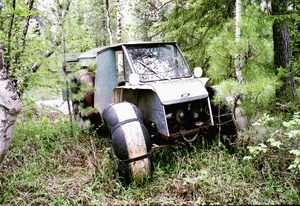
|
| "Булкотряс", оборудованный GPS-ом... Всем прятаться! |

|
| Трещина, которая научила летать Palm и GPS |

|
| Дёшево и сердито |
Теперь несколько мыслей в отношении питания GPS. Я, конечно, понимаю, новации, инженерная мысль, прогресс… Но объясните мне – зачем для Palm III, работающего на батарейках, сделали навигатор, работающий от аккумулятора? А для чего GPS, сделанный для Palm V (который питается от встроенного аккумулятора), соорудили на батарейках? Не логичнее ли было бы поступить с питанием GPS-ов наоборот?
Задумался я о запасном питании. Сначала я хотел параллельно внутреннему аккумулятору вывести разъемчик, и питать навигатор от трех батареек. Однако решил проблему проще - сваял походный зарядник.

|
| Чудо инженерной мысли |
Поскольку родная программа StreetFinder меня совсем не устраивала, я озаботился поиском достойного программного обеспечения. Программы, работающие с векторными картами мне неинтересны, потому что подробных векторных карт для нашего района, скорее всего не существует. Рисовать самому? Есть более простые способы самоубийства. Посему программы, работающие с векторными картами, в рамках этой статьи я рассматривать не буду. Остальные программы, заслуживающие внимания, условно можно разделить на три группы: поддерживающие растровые карты, не поддерживающие отображение карт, и утилиты, облегчающие жизнь при работе с GPS программами.
В первой группе давно и однозначно определился фаворит - фирма GPS Pilot, выпустившая такие продукты как Compass, Atlas, Tracker и Fly. Кроме этих, компанией выпущены и Windows-приложения - Topographer, Cartographer, TrackExporter. Часть указанных программ, таких, например как Fly (предназначена для частных пилотов, дельтапланеристов. В общем, для тех, кто летает), или Compass (программа с очень узкими возможностями – просто электронный компас) я рассматривать не буду.
Давайте попробуем разобраться с Atlas-ом и Tracker-ом. Если сравнить их интерфейсы, то они будут похожи как близнецы, за исключением того, что Tracker умеет чертить поверх карты пройденный путь. Соответственно, в меню добавлен пункт "Track", в котором осуществляется работа с маршрутами. Зато в Atlas-е удобнее организована работа с картами – выбор нужной карты, выбор нужного участка карты.
|
|
| Atlas 5.05 |
|
|
| Установка типа приемника |
Если у вас GPS-а еще нет, либо по каким-то причинам вам не хочется его подключать, зайдите в "Menu" – "GPS", и в поле "Input" выставьте "No GPS". Тогда Atlas будет молчать. Либо поставьте режим "Simulation". В этом режиме сам Atlas будет симулировать наличие GPS приемника, даже если его у вас отродясь не было, и задумчиво бродить по карте во всех направлениях. В этом режиме я не рекомендую идти по местности, руководствуясь его указаниями. Иван Сусанин просто нервно курит в стороне…
Сейчас неплохо бы настроить все опции, чем мы и займемся. Заходим в "Menu" – "Option" – "Preferences".
|
|
| Экран настройки опций |
Обязательно поставьте галочку "Stay on", иначе через какое-то время Палм просто выключится.
С установками разобрались. Пришло время карт. Кто сказал «игральных»?! Tracker умеет работать с послойными картами. То есть: если одну и ту же карту сохранить с разными размерами, и привязать все экземпляры к одинаковым координатам, то при изменении масштаба карты «железными» кнопками «вверх-вниз», будет показываться свой экземпляр карты. Вот как это выглядит:
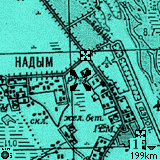
|
| Самый большой масштаб. Размер оригинального изображения по горизонтали - 1000DPI |
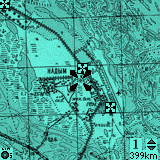
|
| Средний масштаб. Размер оригинального изображения по горизонтали - 500DPI |
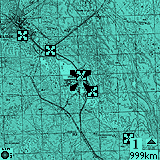
|
| Самый маленький масштаб. Размер оригинального изображения по горизонтали - 200DPI |
Подошло время присмотреться к процессу создания и конвертации карт. На сайте www.gpspilot.com берем бесплатную утилиту GPS Pilot Cartographer, распаковываем в любую папку на компьютере. Запускать пока не будем. Не время еще. Теперь любым доступным методом получаем (сканируем, фотографируем электронным фотоаппаратом, рисуем от руки) электронную версию топокарты. Разрешение – 300 DPI. Дальше я делал так: загонял ее в ACDSee, и ее средствами менял размеры. Оригинальный размер – 1000х892 pix, затем уменьшил до 500х446, третий вариант – 200х178. Все варианты были сохранены как 1000.BMP, 500.BMP, 200.BMP с количеством цветов - 256. А вот теперь запускаем Cartographer…
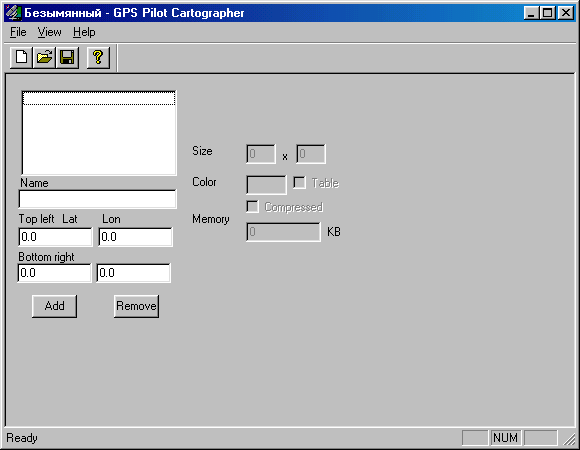
|
| Рабочее окно программы Cartographer |
Жмем кнопку "Add" и скармливаем ему наш 1000.BMP. В ответ Cartographer начинает любопытствовать на предмет сколько градаций серого нужно получить на выходе, сжимать базы или нет, а может устройство цветное? Поскольку у меня Palm IIIx с PalmOS 4.1, я указал так:
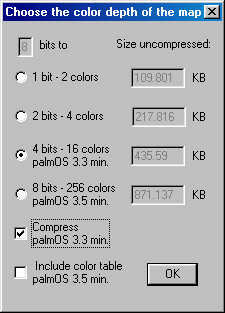
|
| Выбор опций конвертирования |
Что удобно, Картограф сразу показывает предполагаемый размер базы. Жмем «ОК». Наступила очередь привязки карты к местности. Если у Вас точные карты с координатной сеткой, то можете сразу указать координаты. Я предпочитаю привязывать карту прямо в Atlas-е.
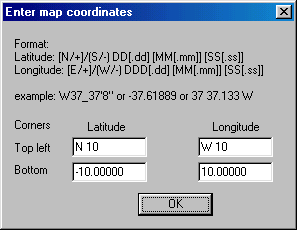
|
| Окно привязки карты |
Вводим (или не вводим) координаты, жмем «ОК». В окошке над кнопкой "Add" появилась наша отконвертированная и аккуратно порубленая на пятаки карта. Сохраняем базу: "File" – "Save As". Обзовем ее 1000.PDB. Проделываем такие же манипуляции с файлами 500.BMP и 200.BMP. В итоге мы получили три PDB файла, которые и нужно загрузить в Palm. Загружаем… Загрузили? Хм. Быстро как. Наверное Palm USB-шный… Чтобы Tracker увидел и показал наши карты, давайте подключим их: "Menu" – "Map" – "List":
|
|
| Подключаем загруженую карту |
|
|
| Выбираем нужный участок |
Ну вот, карта на экране присутствует. Теперь привяжем ее к местности, поскольку по не привязанной карте можно уйти далеко и надолго. Тут возможны два варианта развития событий: если Вы имеете физическую возможность добраться до приметной точки, обозначенной на карте, то это просто замечательно. А вот если нет, то карту привязывать придется либо на этапе конвертирования, либо по приходу, приезду, прилету на место, обозначенное на карте.
|
|
| Карта выбрана |
Для привязки вам нужны две точки с точными координатами. Причем, чем дальше они отстоят друг от друга, тем точнее будет привязка. Я ставил точки прямо из машины, когда ехал на рыбалку – у одного перекрестка первую, у второго – вторую. Ранее, на всякий пожарный, при выходе из дома определился с координатами и поставил еще одну, запасную точку. Чтобы потом не забыть, я сразу обозвал точки по своему – “dom”, pere1” и “pere2”.
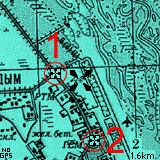
|
| Первая и вторая точки для привязки |
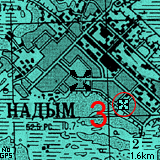
|
| Третья, запасная точка |
Точки готовы. Замечательно. Идем в "Menu" - "Calibrate". Atlas нас попросит указать первую точку для калибровки. Стилусом подтягиваем карту так, чтобы нужное место оказалось прямо под перекрестьем. Для точности можно разок нажать кнопку «Вверх». Карта увеличит масштаб, правда, при этом расплывется из-за интерполяции. Не смертельно. Точку привязки будет видно. Поставили место засечки под перекрестье? Жмем на него. Выбирайте нужную точку ("pere1"). Таким же путем указываем вторую точку. Если точки находятся на разных экранах, уменьшите масштаб, иначе вас будет караулить баг – тот кусок карты, что был за экраном, не отрисуется. Иногда может быть, что карты на экране не видно. Что ж… Люди мы не гордые, поставим ее принудительно. Заходим в "Menu" – "Map" – "List", и, прикинув по расположению квадратов карты, выбираем нужный кусок. Дальше осуществляем привязку, как написано выше.
Основы работы теперь Вы знаете. Давайте пройдемся по тем пунктам меню, которые я выше не затронул.
"Menu" - "GPS" - "Details". Частично я уже рассказывал об этом меню, расскажу поподробнее.
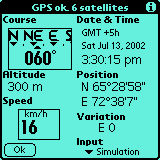
|
| Экран GPS |
Пробежимся теперь по "Menu" - "Options" - "Database".
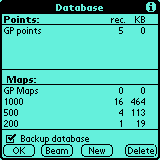
|
| Базы данных точек (вверху), и карт (внизу) и создание своей базы точек |
Как видите, почти ничего хитрого... В верхней части указано сколько точек отмечено, в нижней – подгруженные карты. Есть правда один маленький нюансик – если выделить базу точек, а потом нажать “New”, то создастся новая база точек другого типа. Вас попросят указать имя, и какого типа будут точки в этой базе – путевые, аэропорты, города, приводные маяки. Теперь, при маркировке новой точки у Вас будет выбор – какого типа поставить иконку.
Вот и дошли мы до маркировки и редактирования путевых точек. Есть два способа отметить новую точку. Щелкнуть по перекрестию на экране. Появится надпись "Center". Нажав на надпись, вы сможете создать новую точку, либо переместить в центр экрана карту с существующей точкой. При выборе уже существующей точки, она переместится в центр экрана, а если вы создаете новую, вам потребуется ввести название точки, и нажать "New". В следующем диалоговом окне Вам предложат ввести более подробные сведения. И правильно. Со временем человек имеет свойство забывать. Лучше сразу написать – «Привал», чем через полгода вспоминать – «… здесь я то ли наступил в медвежьи отходы, то ли потерял рюкзак с продуктами».
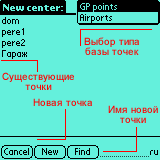
|
| Экран маркировки точек |
1- Название точки. По умолчанию ставится время и дата отметки.
2- Краткое название точки. Не более восьми символов.
3- Подробное описание точки.
4- Если Вы заранее вызвали диалог отметки точки, то, в нужный момент нажав на этот значок, Вы обновите координаты до текущих.
5- Выбор базы данных для хранения точки, и соответственно, для отображения нужной иконки на карте. Сейчас это точки аэропортов.
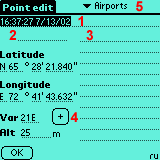
|
| Поля свойств новой точки |
Второй способ выбора точки: нажатие на «железную» кнопку «Блокнот» вызывает этот же диалог.
Если вам понадобилось отредактировать существующую точку, нужно проделать следующие телодвижения: щелкнуть на маркере, нажать "Center", выбрать точку, которую необходимо поправить, карта с этой точкой переместится в центр, еще раз нажать на маркер, только в этот раз нужно выбирать не "Center", а имя точки. В открывшемся окошке с данными активной точки нажать "Menu" – "Edit". Вуаля! Редактируем… Неудобно? А кому сейчас легко?!
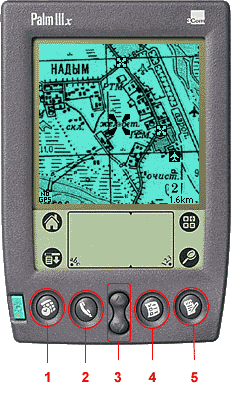
|
| Управление программой с помощью кнопок Palm-a |
Ну что ж… Похоже с Atlas-ом мы разобрались. Возьмемся за Tracker?
Поскольку подавляющее большинство функций у программ одинаково, разборки с Tracker-ом будут гораздо короче.
Относительно Atlas-а в данной программе появился еще один пункт меню – "Track".
|
|
| Меню Tracker 5.05 |
Что-то мне подсказывает, что пункты "List", "Details" и "Delete" можно было сгрести в одну кучу без особого ущерба для окружающих…
Немного различается с Atlas-ом и меню "Map" – Появилась опция "Best fit" («Наилучший вид»). Пытается уместить на экране весь пройденный маршрут. Остальные пункты изменений не претерпели. Немного переработан экранный интерфейс: в меню маркера добавился еще один пункт – "Set 'to'" – установить точку назначения.
|
|
| Новый пункт меню |
В левом верхнем углу появилась дополнительная информация – курс на точку назначения, удаление от нее, примерное время прибытия на точку при данной моментальной скорости. Кликнув по стрелке, указывающей направление на точку назначения, мы увидим очередное меню:
|
|
| Дополнительная информация о точке назначения |
Вот, пожалуй, и все отличия от Atlas-а. А вот результат моей поездки в лес со включенной записью маршрута.
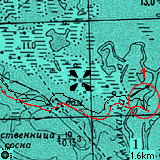
|
| Трек моей поездки на рыбалку |
Нда-с… Видно не очень хорошо. Если присмотреться, выше красной линии прочерчен мой путь. Видите, где путь обведен красным кружком, он пересекает озеро. Я озеро не переплывал. Это результат небрежной привязки карты. Для информации: карта – «километровка», каждый квадрат – 2 км. Позже я перекалибровал карту по той самой третей точке, которую ставил про запас на выходе из дома – я заменил ей точку "pere1".
И Tracker и Atlas – детища одной фирмы, поэтому не удивительно, что они пользуются одной базой данных. Это я клоню к тому, что карту привязывать лучше в Atlas-е. Процесс не в пример удобнее и быстрей. В Tracker-е привязка появится автоматически. Кроме того, у обеих программ общая база путевых точек, что представляет определенные удобства в работе.
Кроме программ от GPS Pilot существуют программы для работы с навигаторами и от других фирм. Их коренное отличие – не умеют работать с картами. Это конечно минус. Зато и памяти у Palm-а отъедают на порядок меньше. Из программ этого класса я могу выделить Cetus GPS и NavCompanion от Magellan.
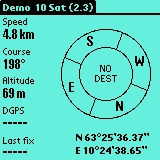
|
| Рабочий экран Cetus GPS |
На данный момент выпущена версия 1.1b11. Freeware. Совсем не работает с картой. Это плохо. Но места занимает всего 79 килобайт. Это хорошо. Остальные функции в наличии. То есть:
- Показывает текущие координаты
- Направление движения
- Высоту над уровнем моря
- Расстояние до точки назначения
- Расположение и уровень сигнала спутников
- Напряжение питания батарей Palm-а
- Пройденный путь
- Время в пути
- Время и дату (я бы удивился, если бы не показывал)
- Минимальную и максимальную зафиксированные высоты над уровнем моря
- Среднюю и максимальную скорость движения
- Отмечает контрольные точки и сохраняет их в приложение Memo
- Ведет лог пройденного пути, и через заданные промежутки времени сохраняет его в приложение MemoPad. Архивирует и переносит записанные логи на большой компьютер
- Умеет отмечать ключевые точки. Правда, не очень удобно – координаты нужно вводить циферками. Однако есть кнопка "Here", которая позволяет подставить текущие координаты в качестве точки назначения. Если вы грибник, рыбак, охотник – это самое оно. За каким [censored] заводить программу с отображением карты, если задача-максимум – вернуться туда, откуда пришел? А здесь все просто – при входе в лес ставим точку ("Menu" - "Navi" - "Set destination" – "Here"), и идем куда ноги несут… Нагулялись, идем обратно по стрелке. Удобно? Конечно!
Хитрого в программе нет ничего, но все равно мы ее разберем «по костям». Для начала подготовим Cetus к работе – настроим его, а заодно и разберемся что для чего. Заходим в установки программы: "Menu" – "Options" – "Preferences".
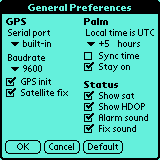
|
| Опции Cetus-а |
- GPS serial port – с каким портом будем работать. Поддерживаются стандартный порт, и GPS-ы, которые ставятся в отсеки внешней памяти.
- Baudrate – скорость общения с навигатором.
- GPS init – инициализировать ли приемник.
- Satellite fix - опрашивать ли спутники.
- Local time – установка часового пояса относительно времени по Гринвичу.
- Sync time – синхронизировать ли внутренние часы Palm-а по времени, переданному со спутника.
- Stay on – Заставить Palm не выключаться при бездействии.
- Show sat – показать спутники.
- Show HDOP – Показать поправку точности (для России это не актуально. Насколько я знаю, на территории страны таких станций нет. Их и "за бугром" не очень много. Жаль. Штука хорошая – при включеном режиме точность определения координат возрастает до 2-3 метров).
- Alarm sound – Предупреждать ли звуковым сигналом.
- Fix sound – Звуковой сигнал при определении координат.
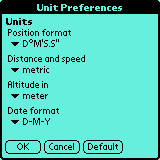
|
| Установка метрических единиц |
Рабочие экраны Cetus GPS циклически переключаются "железной" кнопкой "DateBook": "Navigate" – "Position" – "Track" – "GPS". Основной рабочий экран.
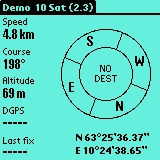
|
| Рабочее окно программы |
Кроме собственно направления и текущих координат выводятся следующие сведения: скорость, направление, высота над уровнем моря, поправка DGPS, последнее местоположение. Кнопками Palm-а «Вверх-вниз» можно менять выводимые данные в двух нижних полях: поправка DGPS, последнее местоположение -> длина пройденного пути, время в пути -> направление на последнюю точку, расстояние до нее -> максимальная скорость, средняя скорость -> минимальная высота над уровнем моря, максимальная высота -> время, дата.
Различные опции для этого режима можно настроить здесь: "Menu" – "Navi" – "Preferences".
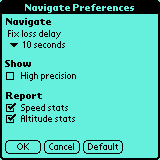
|
| Опции навигации |
Опции режима "Navigation":
- Fix loss delay – задержка потери определения спутников. Время после пропадания сигнала, которое программа будет считать, что спутники еще определяются.
- High precision – высокая точность определения.
- Speed stats – статистика скорости.
- Altitude stats – Статистика высоты.
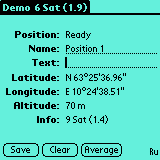
|
| Отмечаем новую точку |
Настройки режима "Position" можно (и нужно) «покрутить» так: переходим либо кнопкой "DateBook", либо выбором на экране в режим "Position" и по пути "menu" - "Pos" - "Preferences" добираемся до настроек. Что там интересного?
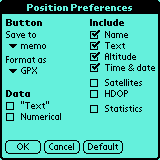
|
| Опции отметки точек |
Здесь совсем все просто. Нажимаем "Start", пишем название файла, его краткое описание, выбираем периодичность записи: пишем все подряд (All positions), только в движении (Movements), с определенной частотой (Every…).
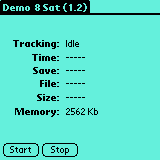
|
| Готов к записи нового маршрута |
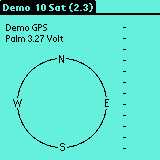
|
| Экран GPS |
Вот пожалуй и все, что касается программы Cetus GPS. Как видите, программа не сложная и удобная в работе. На своем Палме я прошил ее во Flash. Так, на всякий случай…
...Вторая, и последняя программа из этой группы.

|
| Меню Tracker 5.05 |
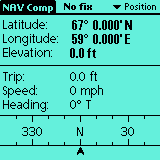
|
| Пример рабочего экрана |
Давайте посмотрим, что умеет эта программа. Запускаем… На время инициализации нам показывается заставочка. В левом верхнем углу есть буквы "RU". На них внимания пока не обращайте. Я переводил интерфейс на русский язык, но не сделав страховую копию, одним неосторожным движением стила отправил всю свою работу в небытие. Переведу позже.
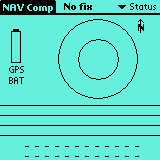
|
| Ну чем не GPS-12? |
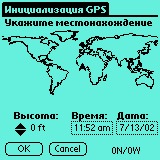
|
| Укажите на карте свое расположение... |
Традиционно, в первую очередь, идем в настройки: “Menu” – "Options" – "Preferences". Нда… Бедноватые настройки, прямо скажем…
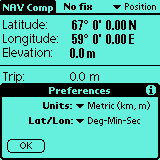
|
| Опции Компаньона |
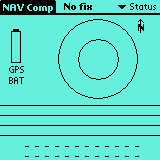
|
| Мониторинг спутников |
Будем считать, что с координатами мы разобрались, сила сигнала в норме, прием идет в "3D". По большому счету мы уже можем начать движение, но чтобы знать, куда вернуться, надо поставить контрольную точку. Переключаемся в режим "Waypoints":
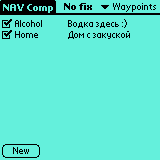
|
| Предупреждаю - точки абстрактные :) |
Две точки уже поставлены (не воспринимайте их серьезно. Я не настолько плох, чтобы за водкой ходить с GPS'ом). Давим "New", в появившемся окошке даем название точке, пишем ее описание, ставим галку в чек-боксе (что означает - точка видима на экране). Все, "Done"…
Теперь самое время переключиться в режим "Plot" и начать движение:
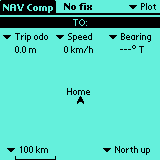
|
| В этом режиме при движении будет отрисован пройденный путь |
Пока мы идем, куда глаза глядят, давайте посмотрим, какую пользу можно извлечь из данных на экране. Сверху (картинка вверху) находятся три выпадающих списка, с помощью которых можно настроить отображение нужной информации, коей очень много.
И так во всех трех списках. Другими словами – этот экран можно настроить, как душеньке угодно. Можно, я просто дам перевод пунктов меню? Ничего непонятного там нет. Кроме разве что аббревиатуры TTG. Тут уж я – пас. Документации к программе нет как класса, в хелпе тоже ничего не написано.
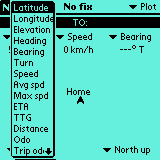
|
| Первая часть настроек |
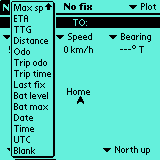
|
| Вторая часть настроек |
В нижней части экрана: слева находится шкала масштабирования отрисованного пути, справа – режим отображения трека. "North up" – север вверху; "Track up" – путь вверху; "Course up" – направление движения наверху. Не лишним будет и упомянуть и "Menu" – "Plot" – "Recenter map". После этой команды активная точка переместится в центр карты. И еще один очень удобный режим – "Menu" - "Plot" - "Enable/Disable panning". Включение и отключение панорамирования пройденного пути. В выключенном режиме ("Disable") место, в котором Вы находитесь, всегда будет в центре карты. А во включенном режиме ("Enable") Вы можете стилом перемещать карту по экрану.
Переходим к экрану “Speed”:
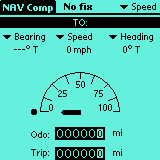
|
| Если на вашей машине сломался спидометр... |
Экран "Nav2". Здесь вы можете выставить те параметры, которые вроде и нужны, но на основном экране – не особо. Перевод выпадающих менюшек я давал выше.
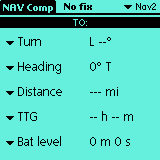
|
| Меню Tracker 5.05 |
Из точек, когда-либо помеченных Вами, может получиться неплохой маршрут для путешествия. Соберем разрозненные точки в один стройный маршрут: переходим в режим "Routes", нажимаем "New". К нашим услугам все занесенные в память точки. Выбираем их в нужной последовательности сверху вниз. Вдобавок можно еще точек добавить нажав "New". Все точки собрали? Жмем "Done". Маршрут готов. Теперь, в режиме "Plot" мы можем указать "Activate route", выбрать в новом меню нужный маршрут, и руководствуясь указаниями умного компьютера идти по указанному пути…
Созданные маршруты можно просмотреть в режиме "Routes":
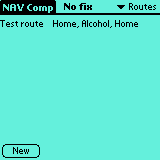
|
| Список маршрутов |
Уффф. С программами вроде закончили… Или нет? Если что непонятно, пишите. Координаты в самом низу статьи. Переходим к третьей группе...
Из этой группы я могу выделить две утилиты – NMEA Monitor и TZ GPS.
Очень удобная, и очень непонятная программа. Показывает служебную информацию со спутников. Много не очень понятных вкладок с различными аббревиатурами. К сожалению, на данный момент GPS к Палму не присоединен, а без него утилитка работать отказывается. На пальцах могу объяснить, что на одной вкладке показывается уровень сигнала от спутников и их расположение, на второй - «сырые» данные, принятые со спутников, на третьей – режим работы (2D/3D), номера спутников, используемых для навигации, на четвертой – точные координаты, состояние в текущий момент (норма или предупреждение о невозможности работы), скорость, магнитное склонение.
Простейшая утилита. Даже описывать нечего… Умеет показывать только карту неба с расположением спутников и координаты. Меню нет как класса…
Сейчас эти утилитки потеряли актуальность… На данный момент, как минимум, две программы умеют отображать расположение и силу сигнала от спутников – это CetusGPS и NavCompanion.
В основной массе эти мелкие «помогалки» я использовал для того, чтобы удостовериться, что спутники «ловятся» нормально. После того, как они показывали, что сигнал принят нормально, я переключался в рабочую программу – Tracker, Atlas, CetusGPS (в той версии он еще не умел показывать «пойманные» спутники), и полноценно продолжал работать.
- Для того, чтобы вы могли быстрее освоить и выбрать для себя нужные программы, я старался как можно полнее раскрыть тему. Если кому то моя статья покажется излишне подробной, то я прошу прощения. Прежде всего, я ориентировался на начинающих пользователей.
- Возможно, при описании программ я какие-то моменты и упустил... Такой вариант вполне вероятен, поскольку к большинству программ документации нет.
- Поскольку в школе я учил немецкий, учил его очень много лет назад, а по английски я разговариваю с чистым рязанским акцентом, то запросто мог неправильно перевести некоторые термины. Надеюсь, общий смысл не потерялся.
- У меня была мысль более подробно осветить работу Палма с внешними GPS приемниками (Garmin 12, Garmin eTrex и пр.), но в наличии у меня их нет. Возможности взять такие агрегаты на тестирование тоже нет, поскольку у нас в городе нет ни одного магазина, торгующего техникой такого рода. Пришлось отказаться от этой идеи.
- Если вы заметили ошибку, неточность, хотите выразить свое мнение или пожелание, прокомментировать статью - пишите мне. (А еще лучше - выскажитесь в наших Конференциях - НPC.ru)
Авторы, перевод:
Игорь